怎么看内存条频率?通过内存频率给内存分类的方法
怎么看内存条频率?当我们得到内存条之后,内存条上的标签中有很多信息,内存的容量、频率、品牌等等。不少用户对于内存条上的频率不是很了解无法分辨他们之间的区别,在本文中winwin7小编将给大家分享下不同内存条不同频率的区分方法。

Windows7频率
现在的主流内存条是DDR4系列,市面上DDR4内存条的频率从DDR4–2133到DDR4–3200都有,但由于不少用户使用的计算机是几年前的电脑,所以现在市面上流行的内存条并不通用。每一个型号的内存都有多个频率,具体如下:DDRI:266、333、400DDRII:533、666、800DDRIII:1066,1333,1600,2000,2133dDRIV:2133、2400、2666、3000、3200以上便是小编给大家分享的关于不同内存代数不同的频率,如果不同的代数出现相同频率的话(如DDRIII和DDRIV都有2133)也是不同能通用的哦,因为他们的接口是不一样的。 如何查看自己电脑内存频率?查看方法:1、按下“win+R”键打开运行,在运行输入“cmd”打开命令提示符;2、在命令提示符中输入:wmic memorychip 按下回车键执行命令;

Windows7内存条
3、此时在弹出的信息中我们可以看到内存条的频率,如图:

Windows7我们可以
当遇到之前小编提到的相同的频率不同的内存代数的情况我们可以使用第三方软件进行查看,只需下载安装鲁大师或者驱动大师即可看到。如下图小编是用户鲁大师查看内存的型号可以清晰的看到内存代数以及频率!
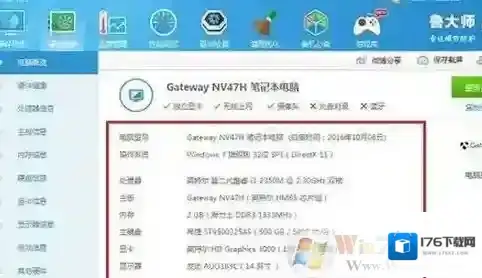
Windows7内存
通过上述方法便可查看内存的频率,我们可以通过频率给内存进行分类!
Windows7软件相关内容
-
玩steam游戏时提示需要the following component(s)are required to run this program如何解决
有时候我们在游玩steam游戏时,就会出现以下情况:the following component(s) are required to run this program:Microsoft Visual C ++ Runtime Would you...2025-10-01 -
玩侠盗猎车手5时出现xinput1_3.dll丢失的弹窗时该如何解决?
不少小伙伴在下载了侠盗猎车手5(GTA5)后,在游玩时会突然出现下方弹窗:无法启动此程序,因为计算机丢失xinput1_3.dll。尝试重新安装该程序以解决此问题。导致侠盗猎车手5(GTA5)无法打开,该如何解决呢?许多小伙伴都找不到合适的解决办法,...2025-10-01 -
什么是运行库?电脑缺失运行库怎么办?
许多用户都在询问,运行库是什么?运行库是一个经过封装的程序模块,对外提供接口,只要知道接口参数就可以自由使用。如果不使用运行库,每个程序中都会包含很多重复的代码,而使用运行库,可以大大缩小编译后的程序的大小。但另一方面,由于使用了运行库,所以在分发程...2025-10-01 -
计算机出现msvcp120.dll缺失的弹窗时该如何解决?
许多用户在家打开某个应用或者游戏时,电脑上就出现msvcp120.dll缺失的弹窗,但一直找不到合适解决办法。不用担心,本次为用户们带来msvcp120.dll缺失的几种解决办法,能够帮助用户完美的解决问题,快来和小编一起看看吧! Windows7运...2025-10-01 -
Win7删除打印机后刷新又出现怎么办?Win7打印机删除不掉解决方法
Win7打印机删除不掉解决方法1、进入桌面后,按下“Win + R”组合键打开运行窗口,在运行中输入“spool”并点击确定; Windows7删除 2、之后会进入路径为“C:WindowsSystem32spool”的文件夹中,如图所示; Wind...2025-10-01 -

-

-
Win7系统IE浏览器能正常使用但是点击Internet选项无反应怎么办
解决打不开IE浏览器的Internet选项的方法/步骤 1、按下“Win+R”打开“运行”; Windows7选项 2、输入gpedit.msc,点击或回车键,打开“本地组策略编辑器”; Windows7组策略编辑器 3、依次点击展开“本地组策略编辑...2025-10-01 -
win7浏览器经常弹出网页跳出广告的详细图文教程
解决win7浏览器自动弹出网页的方法: 1、如果使用的是IE浏览器,可以这样设置,在IE窗口,选择“工具”下的“Internet选项”; Windows7浏览器 2、在Intetnet选项设置窗口,选择“隐私”这项,在其页面下,勾选“启用弹出窗口阻止...2025-10-01 -





发表回复
评论列表 (0条)